windows11如何截屏呢,有的用户可能一般在使用windows的系统的时候都是用第三方截图软件,所以不清楚自带的截图软件是什么,其实win11和win10都有自带截图的功能,如果用户们不懂得如何截图的话那就参考这个方法进行操作截图,一般用户们都可以很容易学会截图的方法哦,比第三方的更加迅速。
windows11如何截屏
方法一、
1、按下键盘上的printscreen键,可以截取整个电脑屏幕;
2、然后打开系统中的画图软件,将截图ctrl+v粘贴进去,就可以进行编辑保存。
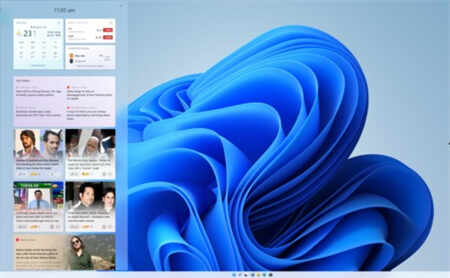
方法二、
1、首先点击开始菜单,然后找到其中的“设置”;
2、在设置界面中找到并选择“游戏”进入;
3、游戏设置界面左侧栏中选择“游戏栏”;
4、在游戏栏的右侧找到“进行屏幕截图”,下方就可以自定义屏幕截图快捷键了。
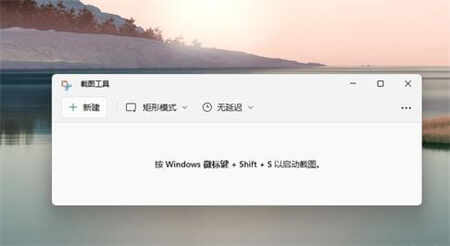
方法三、
1、点击开始菜单,应用里面找到Win11系统自带的截图工具;
2、可以通过Win+Shift+S开始截图;
3、点击右上方设置;
4、即可设置截图工具;
5、截图完成,然后按开始菜单,找到画图工具;
6、打开画图工具,通过Ctrl+V得到所截的图片。然后点击文件,保存图片即可。








 慧荣U盘量产工具(SMI Mass Production Tool)v2.5.7.0绿色版
慧荣U盘量产工具(SMI Mass Production Tool)v2.5.7.0绿色版
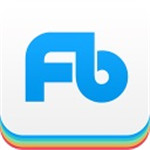 粉笔公考电脑版v6.15.3PC免费版
粉笔公考电脑版v6.15.3PC免费版
 EasyComic(漫画制作软件) V3.2 官方最新版
EasyComic(漫画制作软件) V3.2 官方最新版
 山顶树网络导航CSS代码生成器v1.0绿色版
山顶树网络导航CSS代码生成器v1.0绿色版
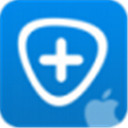 Aiseesoft FoneLabv10.1.52破解版(附破解补丁)
Aiseesoft FoneLabv10.1.52破解版(附破解补丁)
 我的世界Minecraft V1.14 官方正式版
我的世界Minecraft V1.14 官方正式版
 SnagItv13.1.4中文免费破解版
SnagItv13.1.4中文免费破解版
 Autodesk Powermill Ultimate 2022破解补丁
Autodesk Powermill Ultimate 2022破解补丁